正在加载图片...
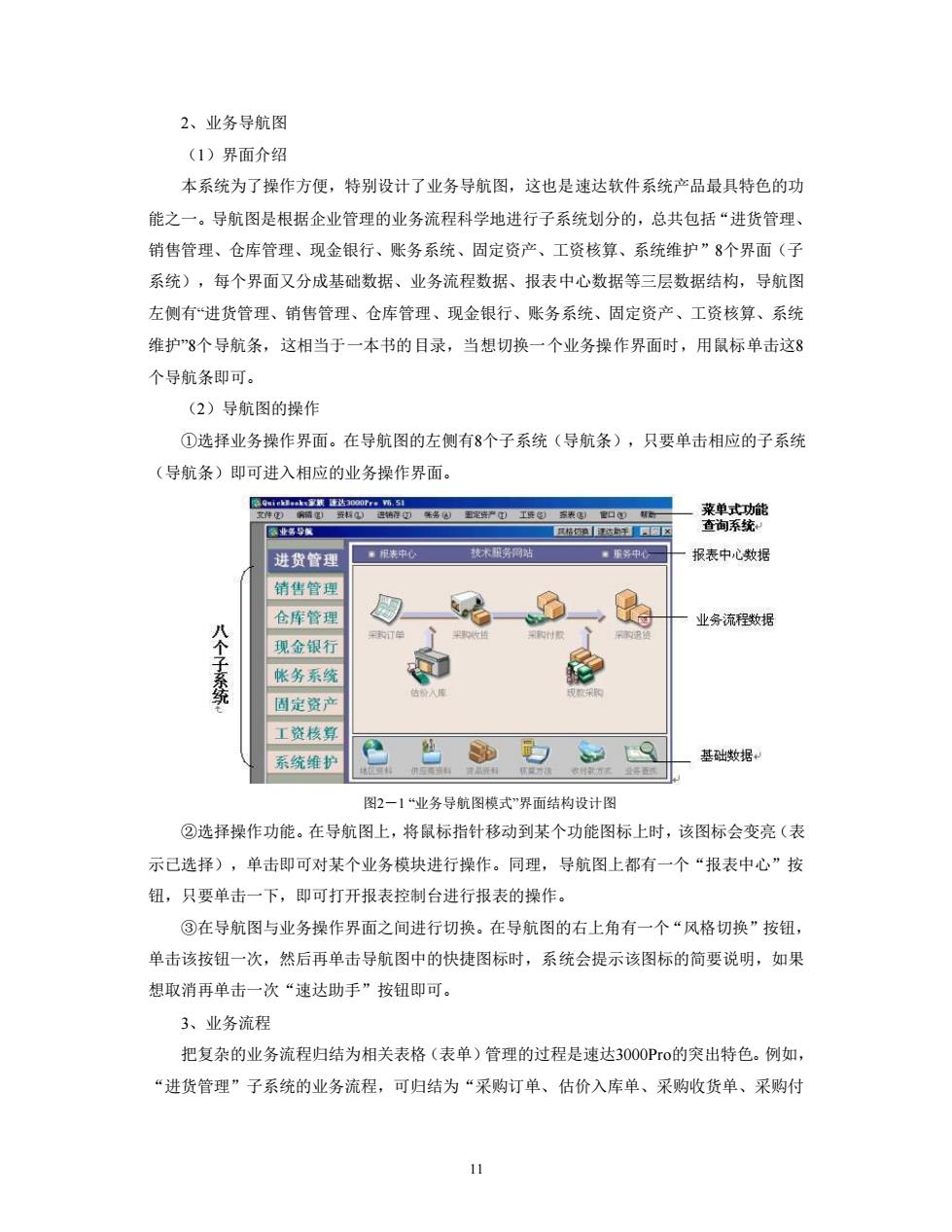
2、业务导航图 (1)界面介绍 本系统为了操作方便,特别设计了业务导航图,这也是速达软件系统产品最具特色的功 能之一。导航图是根据企业管理的业务流程科学地进行子系统划分的,总共包括“进货管理、 销售管理、仓库管理、现金银行、账务系统、固定资产、工资核算、系统维护”8个界面(子 系统),每个界面又分成基础数据、业务流程数据、报表中心数据等三层数据结构,导航图 左侧有“进货管理、销售管理、仓库管理、现金银行、账务系统、固定资产、工资核算、系统 维护”8个导航条,这相当于一本书的目录,当想切换一个业务操作界面时,用鼠标单击这8 个导航条即可。 (2)导航图的操作 ①选择业务操作界面。在导航图的左侧有8个子系统(导航条),只要单击相应的子系统 (导航条)即可进入相应的业务操作界面。 表 进货管理 甲表中心 技末务 。务中心 ,报表中心数据 销售管理 仓库管理 ·业务流程数据 现金银行 帐务系统 周定资产 工资核算 系统维护 一基础数据 图2一1“业务导航图模式”界面结构设计图 ②选择操作功能。在导航图上,将鼠标指针移动到某个功能图标上时,该图标会变亮(表 示己选择),单击即可对某个业务模块进行操作。同理,导航图上都有一个“报表中心”按 钮,只要单击一下,即可打开报表控制台进行报表的操作。 ③在导航图与业务操作界面之间进行切换。在导航图的右上角有一个“风格切换”按纽 单击该按钮一次,然后再单击导航图中的快捷图标时,系统会提示该图标的简要说明,如果 想取消再单击一次“速达助手”按钮即可。 3、业务流程 把复杂的业务流程归结为相关表格(表单)管理的过程是速达300OPr0的突出特色。例如, “进货管理”子系统的业务流程,可归结为“采购订单、估价入库单、采购收货单、采购付 11 11 2、业务导航图 (1)界面介绍 本系统为了操作方便,特别设计了业务导航图,这也是速达软件系统产品最具特色的功 能之一。导航图是根据企业管理的业务流程科学地进行子系统划分的,总共包括“进货管理、 销售管理、仓库管理、现金银行、账务系统、固定资产、工资核算、系统维护”8个界面(子 系统),每个界面又分成基础数据、业务流程数据、报表中心数据等三层数据结构,导航图 左侧有“进货管理、销售管理、仓库管理、现金银行、账务系统、固定资产、工资核算、系统 维护”8个导航条,这相当于一本书的目录,当想切换一个业务操作界面时,用鼠标单击这8 个导航条即可。 (2)导航图的操作 ①选择业务操作界面。在导航图的左侧有8个子系统(导航条),只要单击相应的子系统 (导航条)即可进入相应的业务操作界面。 图2-1 “业务导航图模式”界面结构设计图 ②选择操作功能。在导航图上,将鼠标指针移动到某个功能图标上时,该图标会变亮(表 示已选择),单击即可对某个业务模块进行操作。同理,导航图上都有一个“报表中心”按 钮,只要单击一下,即可打开报表控制台进行报表的操作。 ③在导航图与业务操作界面之间进行切换。在导航图的右上角有一个“风格切换”按钮, 单击该按钮一次,然后再单击导航图中的快捷图标时,系统会提示该图标的简要说明,如果 想取消再单击一次“速达助手”按钮即可。 3、业务流程 把复杂的业务流程归结为相关表格(表单)管理的过程是速达3000Pro的突出特色。例如, “进货管理”子系统的业务流程,可归结为“采购订单、估价入库单、采购收货单、采购付